- Unsa nga paagi sa pagbahin sa usa ka Hard Drive sa Windows 10
- Unsa nga paagi sa pagbahin sa usa ka Hard Drive sa paggamit sa EaseUS
- Pagbahin sa usa ka Hard Drive sa Mac
- Unsa nga paagi sa pagbahin sa mga bitoon partition Manager
- Unsa nga paagi sa Mamaayo Nawala Data gikan sa pagbulag, pagkabahin Lisud Drive
Wala ba kamo sa pagbahin sa imong mga computer nga malisud magapapahawa? Kon dili, sila kaninyo mahimo nga pagdapit sa kasamok sa imong kinabuhi. Ang tubag mahimong Dili, kay wala kamo mahibalo kon sa unsang paagi sa pag-format o sa pagkahibalo sa kahinungdanon niini. Pagbahin malisud nga drive dili lamang sa pagtabang sa pagdumala sa mga files apan usab magpugong pagkawala sa mga file sa diha nga ang drive ang naguba. Sa niini nga artikulo makakat-on kamo unsaon sa bahinon sa imong mga malisud nga drive sa tamboanan ug Mac sa paggamit sa lain-laing mga pamaagi.
Bahin 1 unsa nga paagi sa pagbahin sa usa ka Hard Drive sa Windows 10
Sa ubos mao ang usa ka giya kon unsaon sa bahinon sa usa ka malisud nga drive sa Windows 10.
Pamaagi 1. Pinaagi sa paggamit sa Computer management himan sa bahinon
Lakang 1 : Human ikaw nagbungat sa imong computer, i-klik sa File Explorer button unya i-klik Kini nga PC icon.
Lakang 2 : Gikan sa usa ka gamay nga kahon nga menu nga makita, i-klik sa pagdumala .
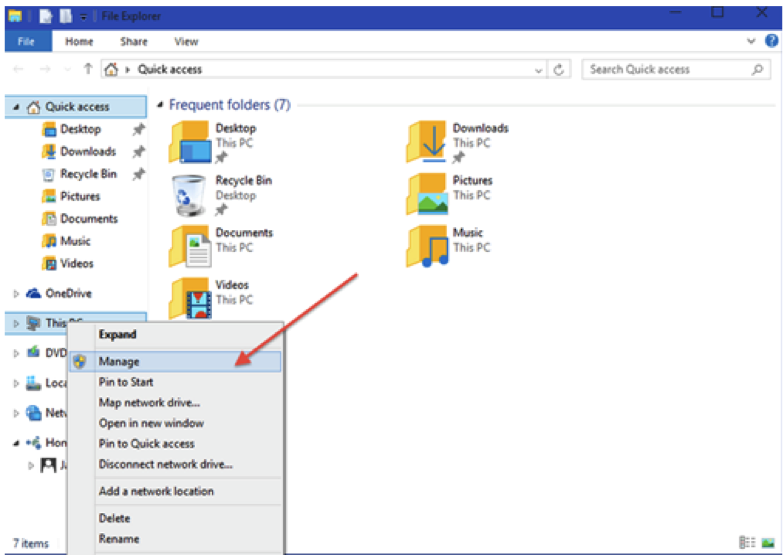
Lakang 3 : Sa klik sa pagdumala, ang laing bintana Pops sa, gikan didto i-klik ang Computer Management unya sa ubos kini i-klik storage button sa pagkuha disk management.
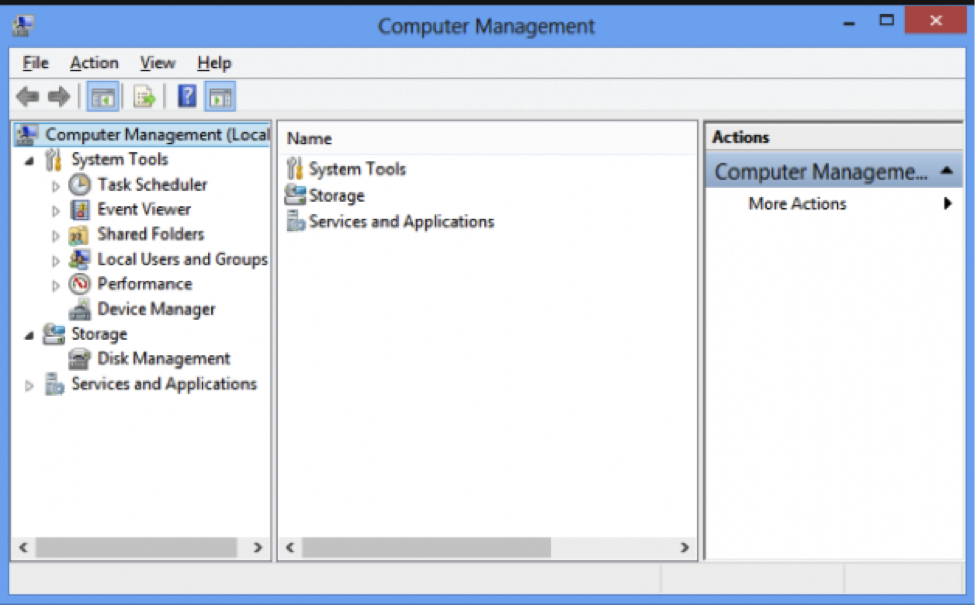
Lakang 4 : Gikan sa pagdumala sa disk , i-klik sa sulat C, nan Mosibog gidaghanon. Double click sa Drive C nga mobiya niini.
Lakang 5 : Sa ubos sa bag-ong bintana, i-klik sa unallocated dapit nga gusto nimong paghimo partitions. I-klik ang Bag-ong Yano Tomo gikan sa gamay nga kahon menu nga nagpakita sa.

Lakang 6 : Gikan sa Bag-ong Yano Tomo Wizard bintana nga makita, lang hingalan o sa paghatag sa tukma nga gidak-on sa gidaghanon nga imong gusto sa assign sa partition.
Unya i-klik sa Next button sa ubos sa bintana.
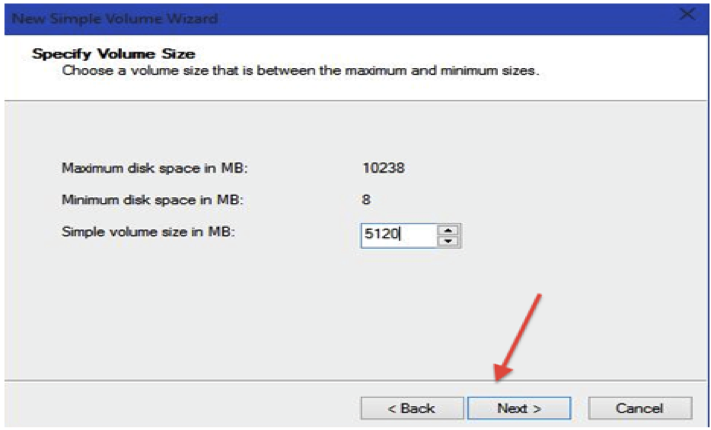
Lakang 7 : Gikan sa Pagtudlo Drive Sulat o Dalan bintana, assign sa usa ka sulat nga gusto nimong gamiton alang sa access. Unya i-klik sa Next button.
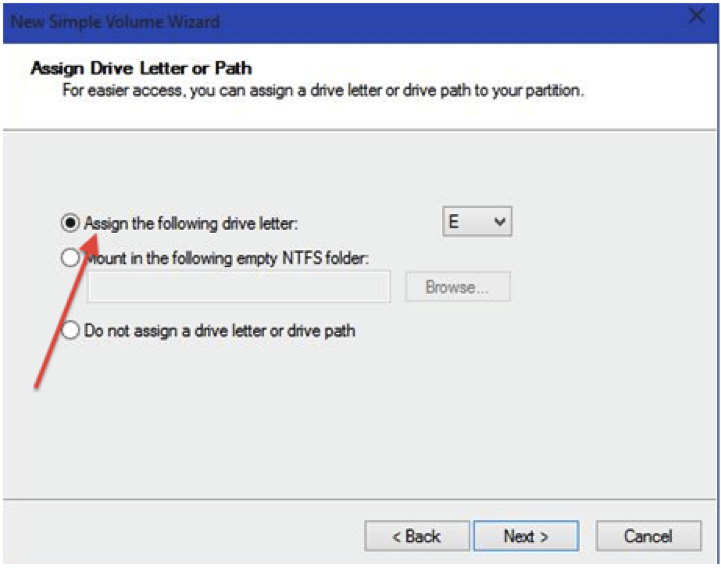
Lakang 8 : Ania kamo sa paghatag format pagbulag, pagkabahin specifications, pagpili sa file nga sistema, gidaghanon label, ug gidak-on. Human niana click sa Sunod button.
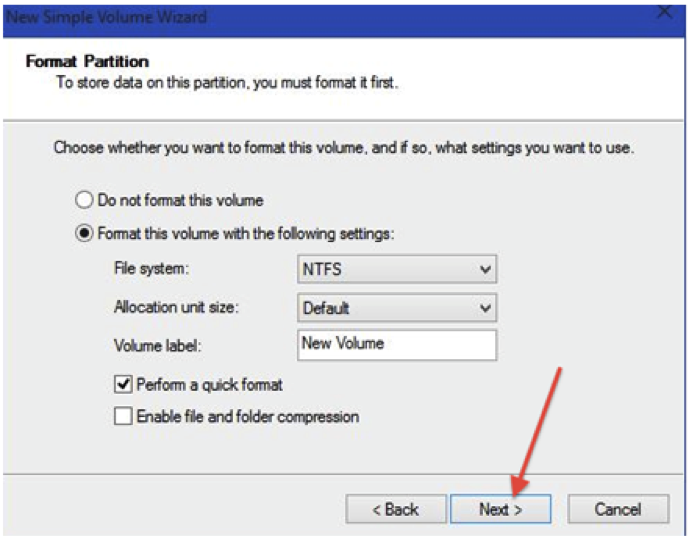
Lakang 9 : Pagkompleto sa Bag-ong Yano Tomo Wizard bintana makita sa pagpasundayag sa paghingalan, pagtinagsa partition. I-klik ang Humana button sa ubos sa mga bintana ug sa pagbulag, pagkabahin na malampuson gibuhat sa.
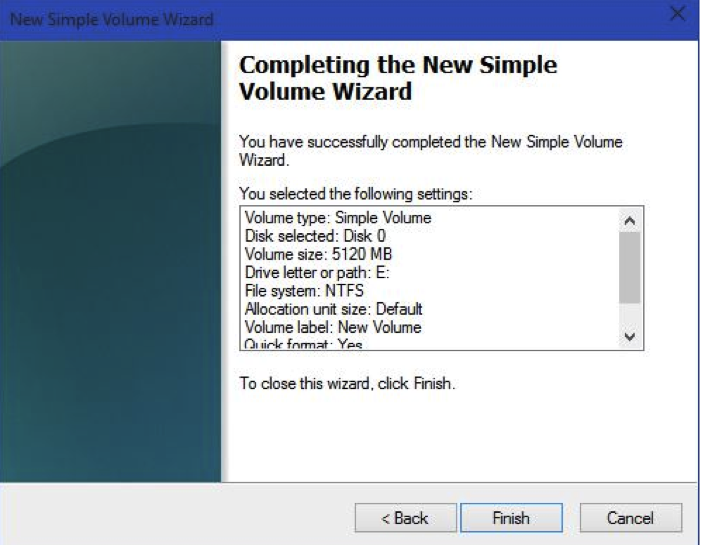
Bahin 2 unsa nga paagi sa pagbahin sa usa ka Hard Drive sa paggamit sa EaseUS partition Magtutudlo Free Software
Diin dili ka gusto nga bahinon sa imong mga malisud nga drive sa paggamit sa disk sa pagdumala, nga kamo mahimo nga mogamit sa EaseUS partition Magtutudlo Free software sa bahinon kinabubut-on ug dali ra.
Pagbahin lisud nga drive uban sa niini nga software lamang nagkinahanglan yano nga pipila clicks. Ania ang sa unsa nga paagi sa pagbuhat niini.
Lakang 1 : Run EaseUS partition Magtutudlo Software sa ibabaw sa imong computer.
Lakang 2 : Human kamo miabli sa mga programa, pagpili sa bisan unsa nga drive sama sa drive E ug mobiya kini sa paggamit sa " Resize / Bumalhin partition.
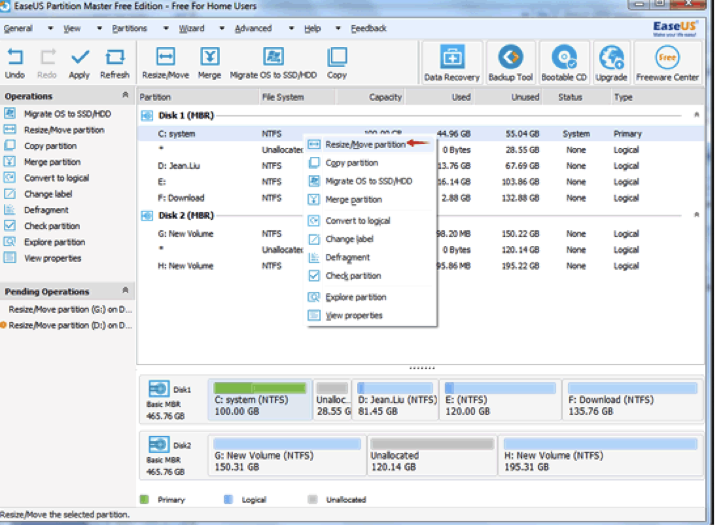
Lakang 3: Human niana, himoa nga ang unallocated luna nga luyo drive C pinaagi sa pagguyod drive E ngadto sa too nga kiliran sa bintana nga programa.
Lakang 4: Pagpili drive C ug pagalaparon sa iyang luna sa resize / lakang pagbulag, pagkabahin
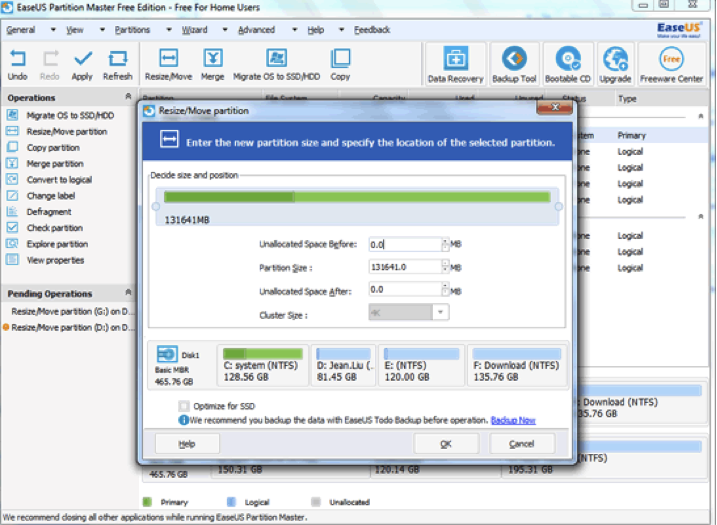
Lakang 5: sa katapusan click Ibutang ug sa mga malisud nga drive pagbulag, pagkabahin mahimong bug-os.
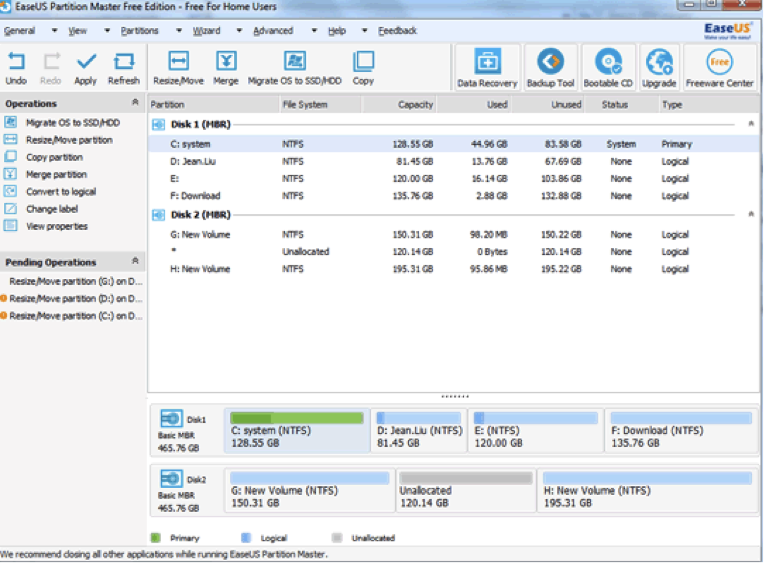
Bahin 3 pagbahin sa usa ka Hard Drive sa Mac sa paggamit sa Computer Management Himan
Kini mao ang kanunay nga ang usa ka maayo nga lakang sa bahinon lisud nga drive sa imong Mac computer aron kamo organisar sa imong mga data uban sa kasayon. Kini usab nagpasiugda sa tukma nga pagdumala sa imong mga data.
Ania ang usa ka pamaagi kon sa unsang paagi nga imong mahimo bahinon sa imong lisud nga drive sa computer sa pagdumala sa himan. Ang tanan nga nagkinahanglan kaninyo mao ang usa ka bahin disk Utility.
Lakang 1 : Human kamo Logged sa sa sa sa imong computer, og sa nakakita unya i-klik sa Aplikasyon . Gikan sa aplikasyon, og sa utilities unya i-klik sa disk icon utility.
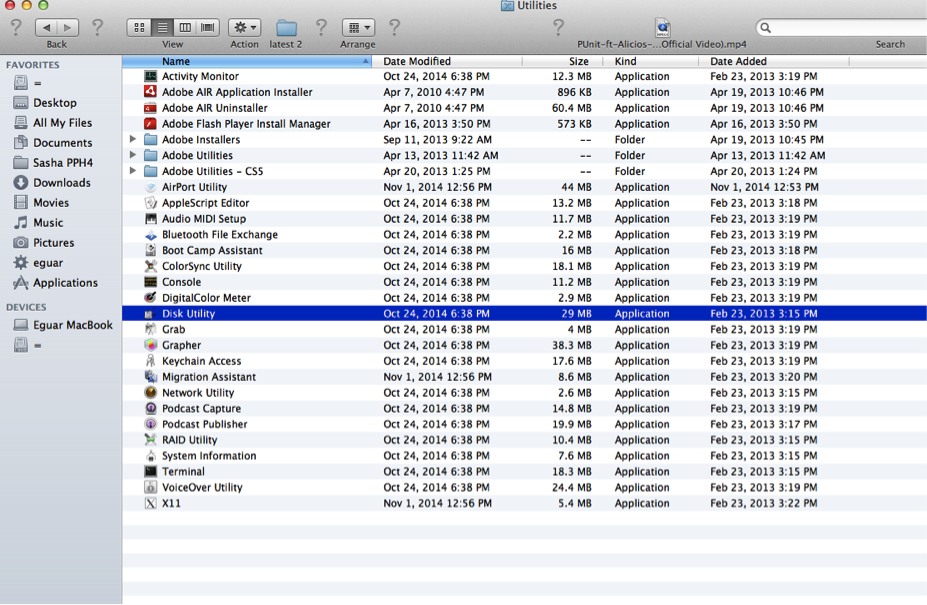
Lakang 2: Sa bag-o nga bintana, i-klik sa imong mga malisud nga drive nga nga nagpasiugda azul sa ibabaw sa wala nga kiliran.
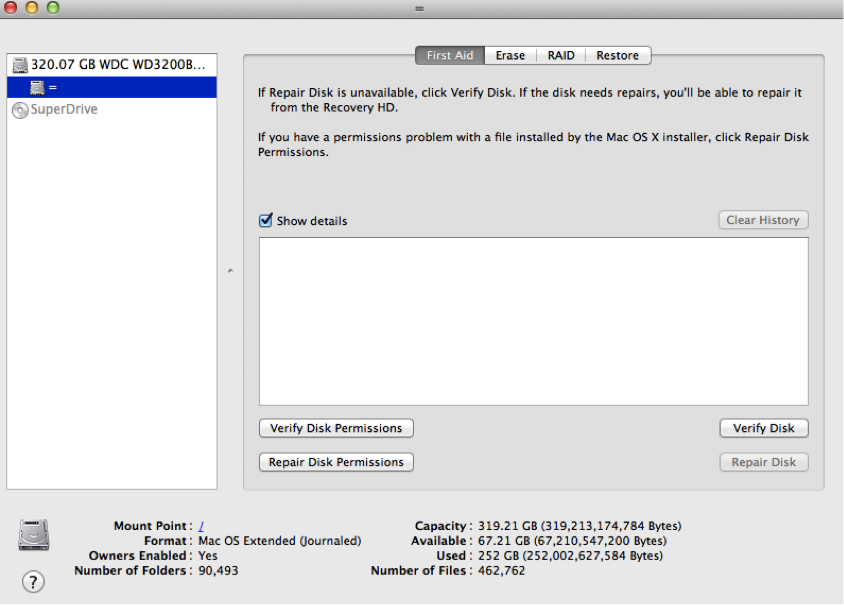
Lakang 3 : i-klik sa pagbulag, pagkabahin button nga makita sa tunga-tunga sa bintana.
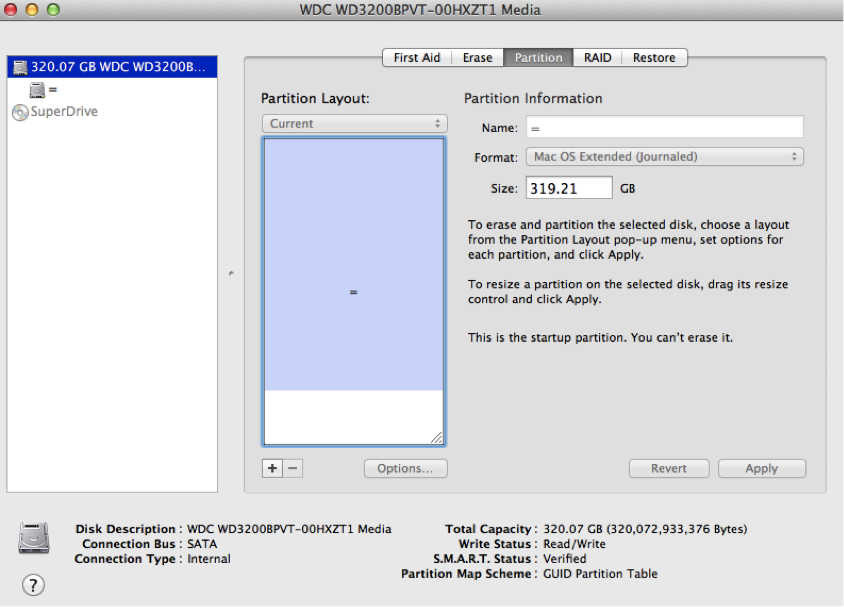
Lakang 4: Ang sunod nga bintana nga Pops sa naghatag sa partition layout. Ania sa paghatag kaninyo lamang ang ngalan ug gidaghanon sa mga partitions nga ikaw gusto ug sa gidak-on nga gidaghanon. Human sa paghatag niini nga impormasyon, nga kamo mahimo unya i-klik sa Ibutang ang button sa ubos sa bintana.
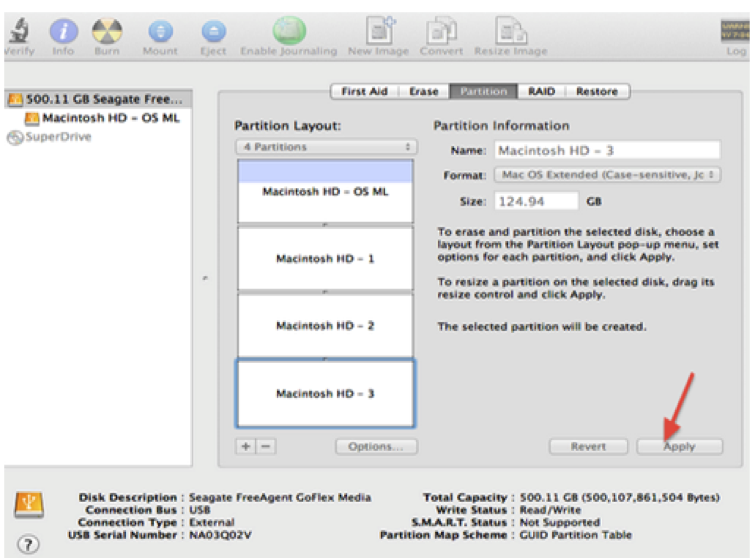
Lakang 5 : Ang mosunod nga bintana nagpasundayag sa mga partitions nga imong gipili. Ang usa ka-on nga mensahe Pops ug human kamo nagpamatuod sa mga partitions, i-klik sa partition.
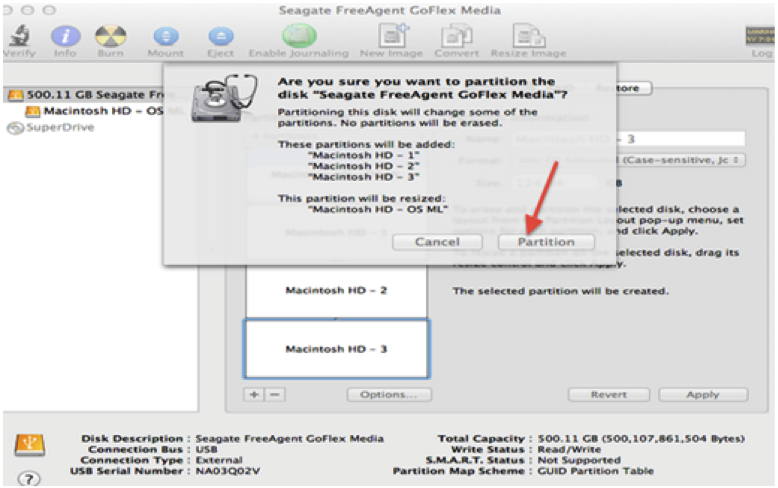
Ikaw mahimo nga bahinon sa imong Mac ni lisud nga drive aron ikaw modagan daghang bersiyon sa susama nga operating system gikan sa usa ka disk. Diin dili ka gusto nga sa pagbuhat sa imong mga malisud nga drive pagbulag, pagkabahin sa Mac paggamit sa computer management nga himan, nga kamo mahimo gihapon bahinon kini sa paggamit sa bisan unsa nga libre nga software. Sa niini nga artikulo nga kini nagpakita sa unsa nga paagi sa pag-bahinon lisud nga drive sa paggamit sa mga bitoon partition Manager
Ang tanan nga imong kinahanglan nga buhaton mao ang pag-download sa software sa walay bayad unya pagsunod sa mga lakang kon unsaon sa bahinon.
Bahin 4 Unsaon sa pagbahin sa mga bitoon partition Manager
Lakang 1: Unang Run bitoon partition manager software sa ibabaw sa imong Mac computer unya i-klik sa padayon button sa ubos sa tuo sa bintana.
Lakang 2 : Pagpili og usa ka malisud nga drive nga ang usa ka bag-o nga pagbulag, pagkabahin mao nga gibuhat. Pagpili gikan sa wala pane.
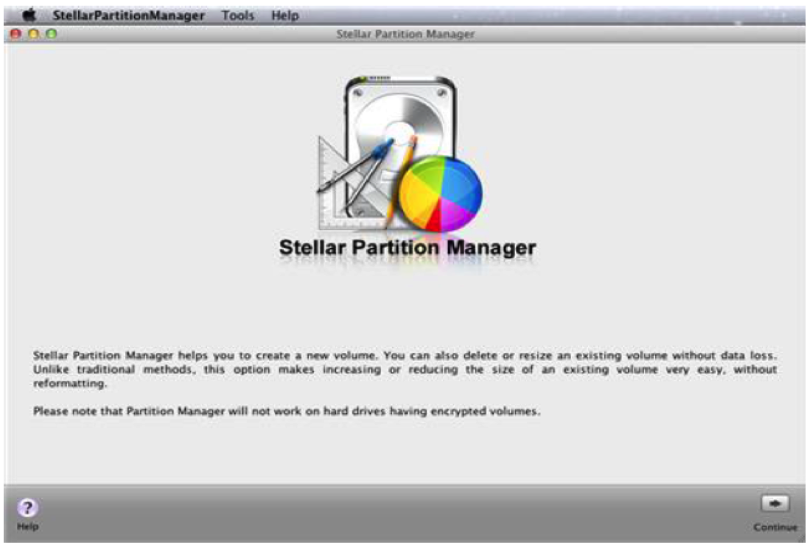
Lakang 3 : I-klik sa Add button sa himan bar ug sa usa ka gamay nga dialog kahon Pops sa diin magahatag kaninyo sa ngalan sa pagbulag, pagkabahin nga imong gusto sa paghimo ug mobalhin sa slider sa paghatag sa gidak-on sa pagbulag, pagkabahin.
Lakang 4 : Human sa paghatag sa mga ngalan ug gidak-on, karon i-klik sa OK button.
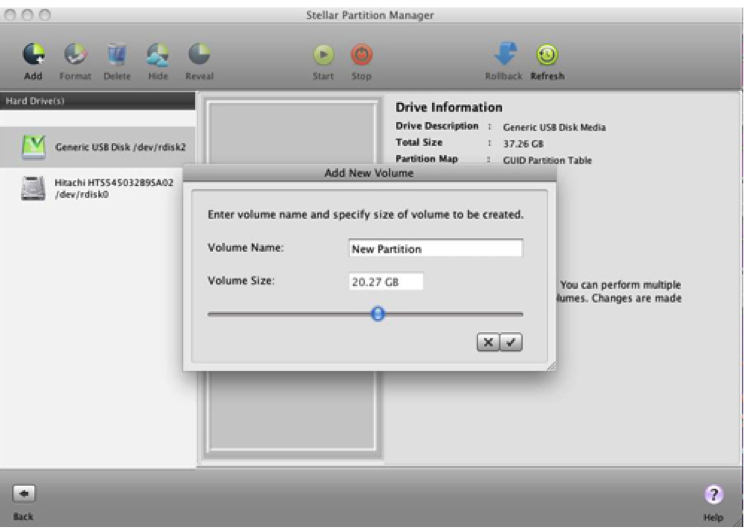
Lakang 5 : Sa sunod nga bintana nga makita, ang bag-o nga pagbulag, pagkabahin nga gidugang ngadto sa buluhaton sa pagbuhat sa listahan . I-klik ang Start button sa himan bar sa pagsugod sa pagbahin .
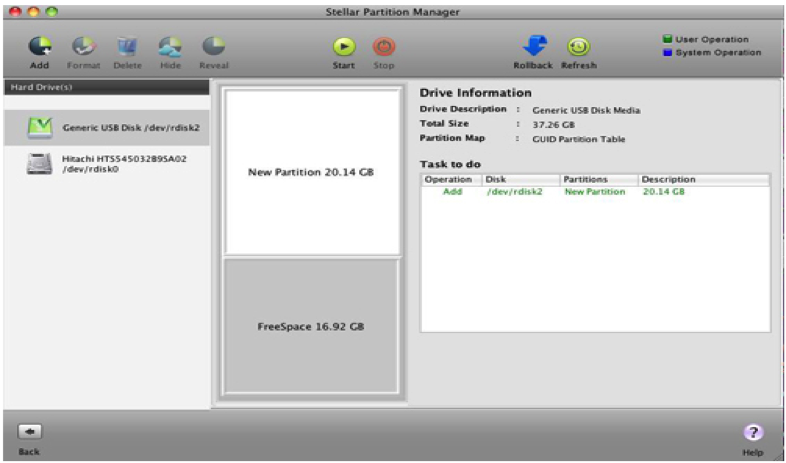
Lakang 6: Usa ka pasidaan nga mensahe nga gipakita sa usa ka kahon nga mensahe. Nagpamatuod nga ang pagbulag, pagkabahin pinili nga may igo sa likod-on sa proteksyon alang sa imong importante nga mga data. Human ikaw sigurado mahitungod niini unya i-klik sa padayon nga pagdugang sa mga bag-o nga partition.
Lakang 7: Sa mahuman, usa ka bintana makita nga nagpakita sa bag-o nga pagbulag, pagkabahin sa tunga-tunga bildo uban sa uban nga mga partitions. Sa katapusan, ang programa nagpakita kini nga ang pagbahin proseso nahuman. Gikan didto imong mahimo karon mange sa imong files sa gibuhat sa partitions.
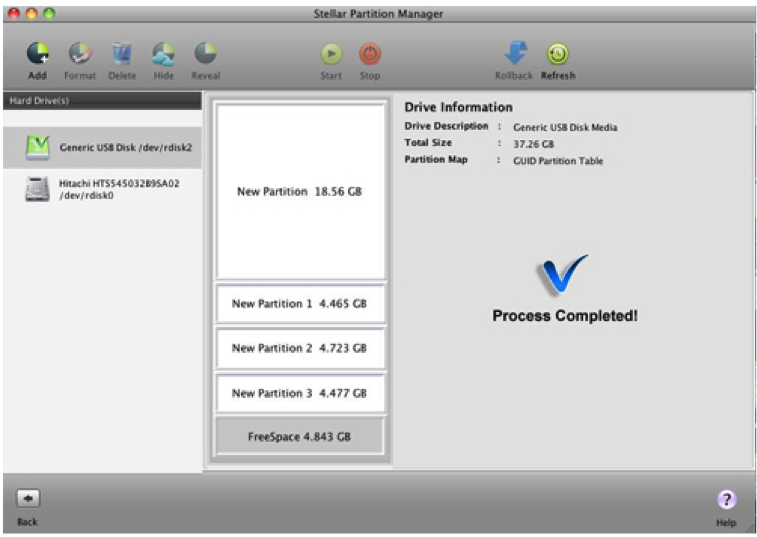
Uban sa labaw sa giya, ang usa ka dili mingawon kon sa unsang paagi sa pag-bahinon sa usa ka malisud nga drive sa bisan unsa nga gihatag nga punto. Ikaw mahimo sa bisan hain sa paggamit sa computer management himan o partition software.
Bahin 5 unsa nga paagi sa Maulian Nawala Data gikan sa pagbulag, pagkabahin Lisud Drive
Sa diha nga bahinon kamo sa usa ka malisud nga drive sa kanunay moabut uban sa data nawala gikan sa imong pagbulag, pagkabahin lisud nga drive, sa ilalum sa niini nga kahimtang, ikaw kinahanglan sa usa ka pagbulag, pagkabahin malisud drive data recovery software aron sa pagtabang sa pagkuha kanimo sa nawad-an kaninyo sa data balik.

- Mamaayo nawala o thread files, mga litrato, audio, musika, mga email gikan sa bisan unsa device storage epektibo nga paagi, luwas ug sa bug-os.
- Nagpaluyo sa data pagkaayo gikan sa recycle bin, lisud nga drive, memory card, flash drive, digital camera ug mga camcorders.
- Nagpaluyo sa sa pagbawi sa datos alang sa kalit nga pagtangtang, formatting, lisud nga drive korapsyon, virus pag-atake, nga sistema crash ubos sa lain-laing mga sitwasyon.
- Preview sa atubangan sa pagkaayo nagtugot kaninyo sa paghimo sa usa ka pinili nga pagkaayo.
- Gisuportahan OS: Windows 10/8/7 / XP / Vista, Mac OS X (Mac OS X 10.6, 10.7 ug 10.8, 10.9, 10.10 Yosemite, 10.10, 10.11 El Capitan, 10.12 Sierra) sa iMac, MacBook, Mac Pro uban pa
Wondershare Data Recovery mao ang makahimo sa pagpasig-uli sa thread / nawala files o ay pagbulag, pagkabahin gikan sa malisud nga drive (HDD ug SSD), sa gawas lisud nga drive , usb flash drive, memory card, digital camera, camcorder, iPod, Music Player ug daghan nga mga matang sa mobile devices ( Nokia, BlackBerry phone ug phones uban sa mas magulang nga mga oS sa Android kay sa ICS). Samtang paghalad sa abante nga recovery paagi sama sa Hilaw nga Recovery o Deep Scan Mode, Mao Kining pretty sayon nga gamiton:
Yano nga mga lakang aron sa Maulian Nawala Data gikan sa Lisud nga Drive
Lakang 1: Pagpili sa matang sa mga file nga imong gusto mamaayo ug i-klik "Pagsugod" sa pagbawi sa nawala nga data gikan sa malisud nga drive.

Lakang 2: Pagpili sa dapit diin ikaw nawad-an sa imong mga data. Kon dili kamo sigurado diin ang mga lokasyon, mahimo kamo sa pagpili sa mga kapilian "dili ko makita ang akong pagbulag, pagkabahin" sa pagsugod sa scan sa nawala data.

Lakang 3: Pagpili og usa ka pagbulag, pagkabahin nga scan file.

Kon dali scan dili sa imong nawala data, mahimo ikaw moadto sa lawom nga scan nga pag-ayo sa pagpangita sa imong nawala data.
Lakang 4: Tan-awa pag ang nawala nga data gikan sa pagbulag, pagkabahin lisud nga drive

Mubo nga sulat: Palihug ayaw sa pagluwas niini nga mga recoved files sa pagbulag, pagkabahin malisud drive nga imong nagpaayo, kini gisapawan kanag.
Lisud nga Drive
- Pagsulbad Hard Drive mga Problema +
-
- Ayo Hard Drive Kapakyasan
- DIY Fix Lisud Drive
- Pagpahid sa Hard Drive
- Clone Lisud Drive
- Lisud nga disk Repair
- Atubang sa Lisud nga Drive Palungon
- Upgrade / Pulihi Laptop Lisud Drive Palungon
- Upgrade / Isalikway ang PS3 Lisud Drive Palungon
- Upgrade / Isalikway ang PS4 Lisud Drive Palungon
- Format Lisud Drive
- Backup External Hard Drive
- Ayo "External Hard Drive Dili Giila"
- Sa pag-ayo External Hard Drive
- Bahinon Hard Drive
- Format External Hard Drive sa Mac
- Hard Drive Recovery +
- Namudyot & Pinaagi sa paggamit sa Lisud nga Drive +
-
- USB Lisud Drive
- Terabyte External Hard Drive
- Test Lisud Drive Speed
- Toshiba External Hard Drive
- Sa Xbox 360 Lisud Drive
- Solid State Lisud Drive
- Labing maayo nga External Hard Drive alang sa Mac
- Sata Lisud Drive
- Labing maayo nga External Hard Drive
- Kinadak-Lisud Drive
- Pinaagi sa paggamit sa Lisud nga Drive
- Barato nga External Hard Drive






